Как сделать защиту данных на телефоне
Как бы ни старались инженеры Google сделать Android более безопасной ОС, когда дело касается юзабилити, им приходится идти на уступки. Вроде бы можно заставить пользователя применять длинный пароль на экране блокировки, но это создаст неудобства; можно зашифровать содержимое карты памяти, но как быть, если юзер вставит ее в другой смартфон? Компромиссы, компромиссы, компромиссы… А если самим сделать то, что Google не может?
Смартфон, планшет, умные часы. Все это мобильные гаджеты, которые теряются, крадутся, вымогаются, продаются первому встречному. Хранить важные для себя данные в таком девайсе не то что опасно, а сродни выставлению на всеобщее обозрение: взял чужой телефон и за пять минут узнал, с кем человек общается, кому и что пишет, его пароли на сайтах и количество оставшихся денег на счете и кредитной карте (ну ладно, платить по NFC еще нельзя, и то хорошо).
Понятно, что от непрошеных гостей можно поставить пин на экране блокировки, однако для человека, обладающего хоть десятью граммами серого вещества, не составит труда обойти все эти пины вместе с фейсконтролями (да и отпечаток пальца в iPhone 5s, чего уж там). Шифрование данных? Да, в Android с недавнего времени есть возможность настроить шифрование всех пользовательских данных, да так, что ни один математик не вскроет. Проблема только в том, что они расшифровываются при включении смартфона и остаются открытыми все время его работы. А карта памяти так и вообще доступна всем и вся, даже если ее физически нет в смартфоне (это я про эмуляцию карты памяти в нексусах).
Вообще говоря, все виды защиты смартфона (да и всего что угодно) можно разделить на две простые логические группы: те, что применяются как заблаговременные превентивные меры, перекрывающие доступ к какой-либо информации (пин, пароль, шифрование), и те, что должны сработать уже после того, как злоумышленник получил доступ к смартфону. Ко второму типу в основном относятся разного рода системы удаленной блокировки и поиска, но это также и более изощренные системы, например те, что умеют делать незаметные снимки фронтальной камерой и совершать обратный звонок. Мы рассмотрим их позже, а пока разберемся с тем, как и что мы можем защитить заблаговременно.
Первое, что приходит на ум, когда речь заходит о защите информации, — это, конечно же, пароли. Android в смысле обращения с паролями использует несколько стандартных для многих мобильных и не очень систем методику. Пароль Google вводится один раз, после чего на его основе генерируется аутентификационный токен, который сохраняется в памяти устройства в открытом виде, но может быть использован для доступа к аккаунту только с данного смартфона, а в случае утери девайса отозван через веб-интерфейс. Таким же образом действуют многие другие приложения, включая Twitter и Facebook. Что-либо изменить в таком поведении невозможно, да и бессмысленно.
Для хранения браузерных паролей используется другая методика. Все введенные и сохраненные в браузере данные записываются в файл /data/data/com.android.browser/webview.db , и, хотя штатными средствами просмотреть его невозможно, имея root (а мы ведь любим рутовать смартфоны), легко скопировать файл на соседний смартфон, а затем проанализировать его с помощью любого приложения для просмотра баз SQLite 3.
Я бы хотел сказать, что для создания необходимого уровня безопасности браузер должен запрашивать у пользователя мастер-пароль для расшифровки сохраненных паролей, однако очевидно, что в данном случае имеет место очередной компромисс. А уж как обойти этот компромисс, решать нам. Один из способов — это просто не сохранять пароли в браузере и вводить их каждый раз заново. Удобно? Не думаю.
На компах многие привыкли использовать для решения этой проблемы специальный софт типа KeePass — он хранит все пароли в одном зашифрованном контейнере, который открывается при вводе мастер-пароля. Что мешает нам использовать тот же софт на Android-смартфоне? Ничего, приложение Keeper Password & Data Vault, которое можно найти в маркете по цене 0 рублей 0 копеек, справляется с этой задачей на ура. Возможности приложения:
- Работает везде: Android, iOS, Windows, OS X, Chrome, Firefox.
- Синхронизирует базу паролей между разными инстанциями.
- Позволяет безопасно обмениваться инфой.
- Шифрование: 256-битный AES с генерацией ключей по стандарту PBKDF2.
- Двухфакторная проверка подлинности (с помощью SMS, голосовая проверка или Google Authenticator).
- Автоматическое заполнение полей.

Другие статьи в выпуске:
В отличие от LastPass и других приложений подобного класса у него есть полностью бесплатная версия (без всяких триалов), которая окупается тем, что не имеет функции синхронизации между устройствами и бэкапа в облако (причем синхронизация тоже работает через облако!). При наличии прав root ограничение легко снять с помощью приложения DataSync, которое умеет синхронизировать данные приложений между устройствами напрямую, что явно намного безопаснее облачного метода (привет АНБ).
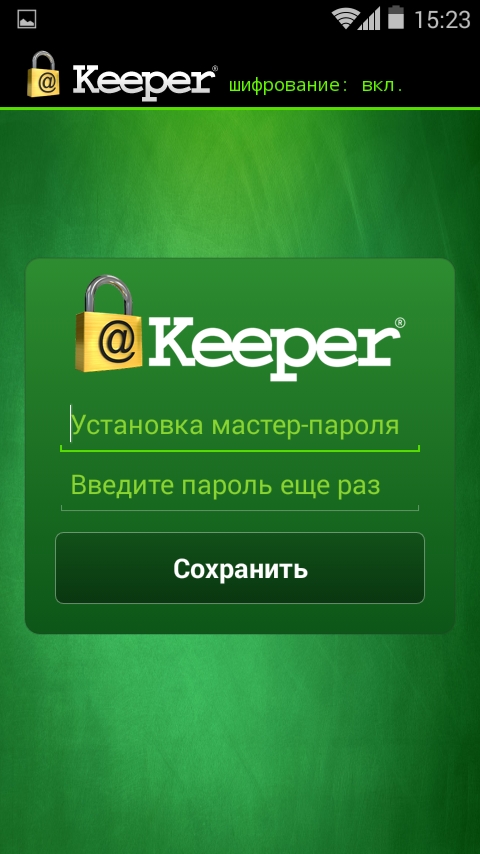
Сразу после запуска Keeper запросит мастер-пароль для шифрования паролей
Пароли защищены, теперь мы должны подумать, как уберечь от глаз неугодных простые приложения. В Android для этого не предусмотрено никаких средств, что, в общем-то, логично. Если уж смартфон твой (ну или не твой, а только находится в твоих руках), то тебе доступны все приложения и их данные, без всяких дополнительных прослоек безопасности. А вот чтобы отличить своего владельца от чужого, система использует стандартный пин-код или пароль.
Для этого можно приобрести одну из платных софтин, распространяемых через маркет, либо воспользоваться всеми нами любимым инструментом Tasker (он тоже платный, но заменит сотни приложений). Идея состоит в том, чтобы создать правило, которое будет отключать пин-код экрана блокировки после обнаружения домашней сети Wi-Fi и включать его вновь, когда смартфон окажется вне радиуса действия сети.
Задача очень простая и выглядит так (подробности работы с Tasker см. в предыдущих выпусках журнала):
Функция очистки и повторной установки пароля вместо простого отключения пин-кода здесь использована нарочно, так как последнее почему-то не всегда срабатывает.
Альтернатива этому методу — установить пин-код на отдельно взятые приложения и функции. Штатно это сделать, конечно же, не удастся, а вот сторонних приложений с подобной функциональностью в маркете много. Все они работают по одному и тому же принципу: перехватывают вызов приложения и накладывают поверх его интерфейса экран с просьбой ввести пин-код. На секьюрити-фичу это, конечно, не тянет, но как способ закрыть глаз подружки на SMS и почту вполне годится.

Настраиваем AppLock
В качестве дополнительных функций AppLock также предлагает создать защищенное хранилище фотографий и видео, выбрать шкурку экрана блокировки, настроить профили, между которыми можно переключаться в один тап (удобная штука для быстрого включения/выключения блокировок), сделать так, чтобы расположение клавиш для ввода пин-кода каждый раз было случайным (как я понял, это сделано для защиты от подсматривания, отчего, однако, функция не становится менее смешной), а также позволяет скрыть AppLock из меню приложений с возможностью доступа через звонок на определенный номер или открытие специальной страницы в браузере.
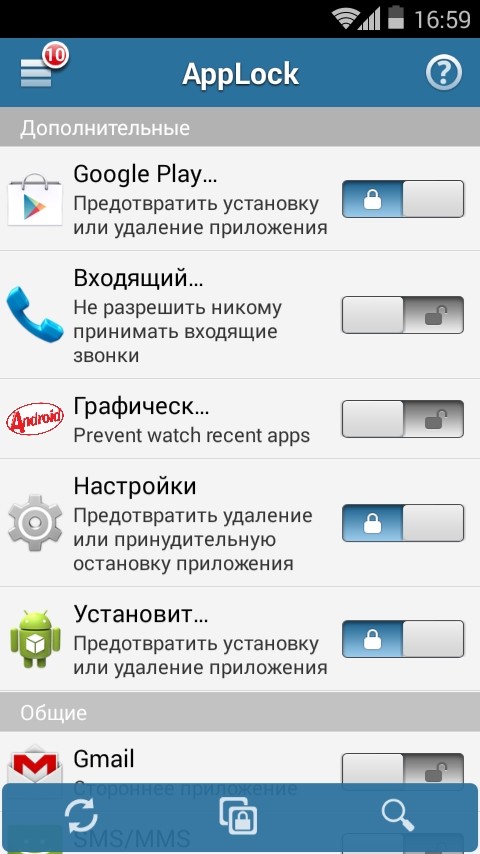
Базовая функциональность AppLock
В целом приложение довольно игрушечное, и его очень легко обойти, просто отключив в настройках, но как вариант защиты от дурака сгодится, тем более что лучшего способа еще не придумано.
Во-вторых, штатная система шифрования доступна далеко не в каждой прошивке. Причем это относится не только к некоторым кастомным прошивкам, но и к стоковым, которые идут вместе со смартфоном (например, HTC). Ну и третье: система использует один и тот же пароль как для разблокировки устройства, так и для расшифровки данных. А это значит, что придется выбирать между быстротой разблокировки экрана с помощью простого четырехзначного кода и сохранностью данных, для которой требуется сложный пароль (если человек завладеет твоим смартфоном, он сможет снять дамп памяти и за пять минут подобрать четырехзначный цифровой код).
Решить последнюю проблему можно с помощью приложения EncPassChanger, которое позволяет изменить пароль шифрования данных так, чтобы он отличался от пароля экрана блокировки. В этом случае можно будет оставить пароль локскрина простым, а пароль для расшифровки, который нужен только во время включения смартфона, сделать восьми- или десятизначным.
По сути, EncPassChanger — это просто обертка вокруг консольной команды MARKDOWN_HASH4d562aa5e0a9c74e16a90d6fd6dfa5afMARKDOWN_HASH .
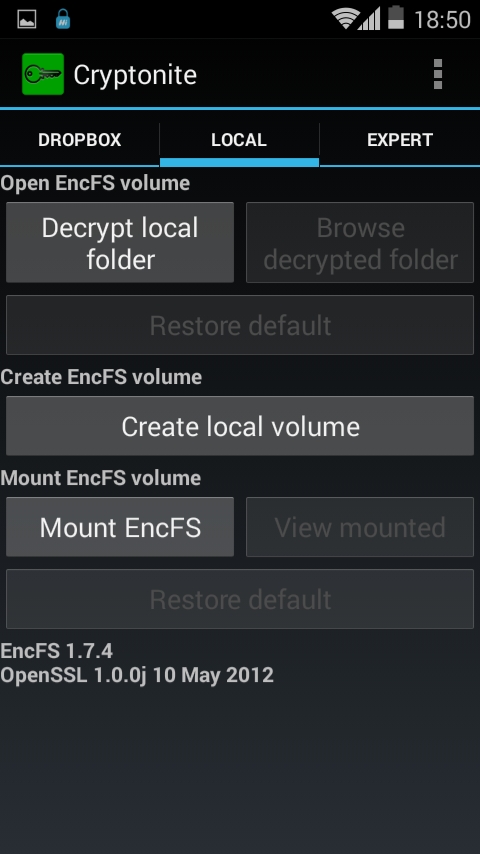
Интерфейс Cryptonite
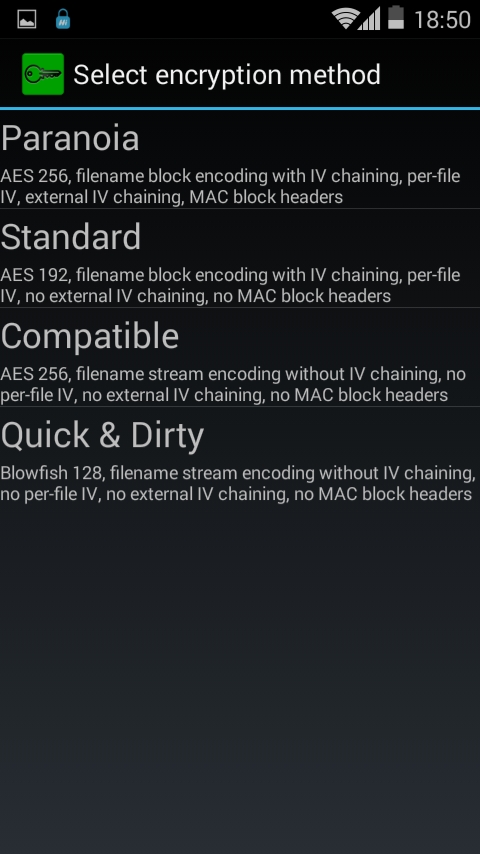
Как и EncFS, Cryptonite позволяет выбрать из четырех предустановок шифрования
Теперь все, что ты скопируешь в каталог decrypt , автоматически попадет в каталог crypt в зашифрованном виде. После отключения decrypt (кнопка Unmount на вкладке LOCAL) его содержимое исчезнет, а при подключении вновь появится. Красота такого решения в том, что с каталогом decrypt можно работать из любого приложения и подключать его только тогда, когда это нужно, а не на все время работы смартфона, как это происходит в случае со стандартной системой шифрования Android.
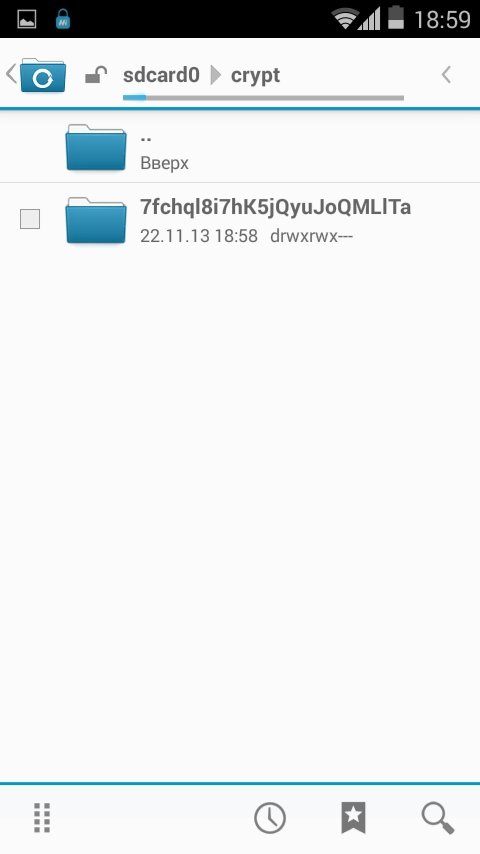
Каталог, скопированный в decrypt в зашифрованном виде, выглядит так
Последних в настоящее время развелось довольно много. Если раньше выбор состоял практически исключительно из Prey и еще нескольких малоизвестных аналогов, то теперь антивор есть во многих антивирусах, встроен как один из Google-сервисов в сам Android, доступен как часть прошивки CyanogenMod и даже в виде приложения Plan B, которое можно установить и активировать уже после того, как телефон утерян (работает такая функция, правда, только в Android 2.0–2.3).
Примечателен он в первую очередь тем, что имеет в своем составе самую правильную из всех виденных мной реализацию антивора. В Avast это отдельное компактное приложение, которое можно не только установить и скрыть из списка приложений, но и (при наличии прав root) прописать в системный раздел, да так, что он выживет не только после вайпа, но и после обновления прошивки с помощью кастомной консоли восстановления (в нем есть скрипт, который заставляет консоль делать бэкап антивора перед обновлением).
Фактически антивор можно убить только двумя путями: установить официальное обновление штатными средствами производителя смартфона (OTA, fastboot или специальное приложение) или вырезать из раздела /system вручную. Но и это еще не все, специально для устройств с залоченным системным разделом (S-ON) в инсталляторе антивора реализован механизм автоматической установки с помощью перезагрузки в консоль восстановления.
В остальном функционал антивора стандартен: отслеживание положения устройства, включение сигнализации, удаленный вайп и блокировка, а также возможность управления по SMS с заранее заданного доверенного номера.
С помощью описанных в статье приложений ты получишь смартфон, все данные на котором будут зашифрованы, пароли и приложения защищены от посторонних глаз, пароль на экране блокировки будет включен только тогда, когда он действительно нужен, а после потери смартфона ты сможешь стереть с него все данные, заблокировать и отследить его положение. Все это отнюдь не панацея, и, как я уже говорил, знающий человек сможет получить все, что ему нужно, но 99% людей будут бессильны.
Евгений Зобнин
Редактор рубрики X-Mobile. По совместительству сисадмин. Большой фанат Linux, Plan 9, гаджетов и древних видеоигр.
Береженого Бог бережет. Поэтому никакие хакеры не вломятся в вашу мобилку, воруя оттуда данные, если использовать наши советы, как обезопасить телефон. Вникайте!
Установка паролей на телефон
Установка пароля для разблокировки — первое, что защищает данные на смартфоне при попадании в чужие руки. Для доступа к информации нужно разблокировать экран. На это дается 5-10 попыток. Если злоумышленники не подберут нужный код, конфиденциальная информация становится недоступной.
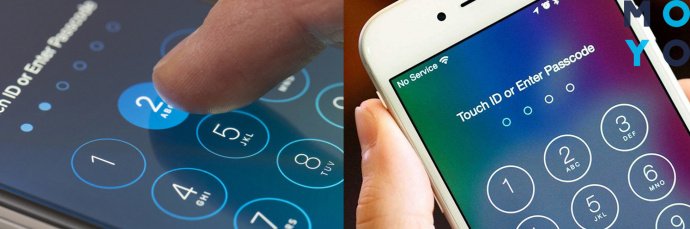
Всего есть 5 способов заблокировать мобильник — 2 из них биометрические, заточенные на отпечаток пальца или особенностей лица.
Установка двухфакторной авторизации на сервисах
Это такой тип входа в профиль на сервисе, когда после ввода основного пароля нужно ввести дополнительный. Обычно доп. код двухфакторки приходит на:
Каждый раз пароль разный — такое непостоянство обеспечивает дополнительную защиту. Даже если злоумышленник угадает первый пароль, для доступа к нему придется ввести еще один — случайный.

Зачастую воры выбрасывают сим-карту, к которой привязываются большинство сервисов. Так что авторизоваться к сервисам, привязанных к сим-ке (банки, коммунальные предприятия, соцсети и т.д.), у них не получится.
Обнаружив пропажу, владелец телефона может позвонить оператору и попросить заблокировать этот номер. Даже если плохиш решит оставить симку ради доступа к сервисам, его ожидает фиаско.
Установка антивируса для телефона
McAfee для телефона
Совмещает сразу несколько утилит и обеспечивает:
Приложение совмещает в себе сразу 5 функций по работе с данными. Это сэкономит память телефона, так как работу проделает одна программа.
Avira для телефона
Универсальный антивирус одинаково эффективен для Android и iOS.
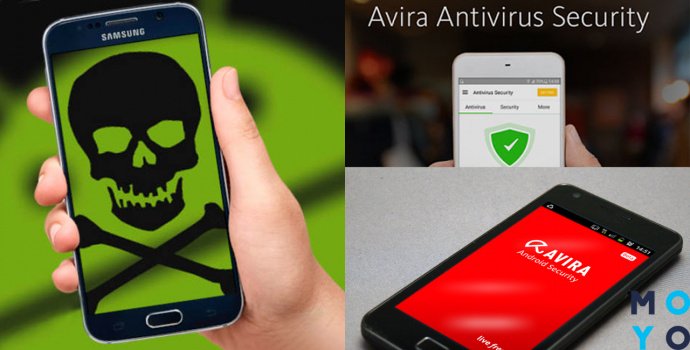
Приложение в одиночку справляется с такими задачами:
Касперский для телефона
Этот антивирус, проверенный годами. Он обладает сразу несколькими полезными функциями:
Создание резервных копий всех данных на телефоне
Регулярный бэкап системы должен стать полезной привычкой. Порой можно лишиться файлов из-за глупости после случайного заражения. Кроме этого, только через бэкап можно быстро перенести конфиденциальную информацию (включая номера телефонов и переписку) при покупке нового телефона.
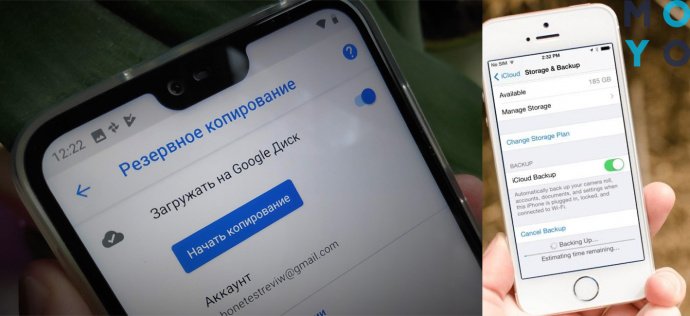
В Андроид-смартфонах резервная копия создается в 5 шагов.
Пользователи iPhone проводят резервное копирование по следующему алгоритму.
Загрузка приложений только из официальных источников
Загрузка приложений со сторонних сайтов (в том числе и торрент-трекеров) грозит попаданием вируса и последующими хакерскими попытками изменить что-то в телефоне. В лучшем случае — будет постоянно светиться реклама. А в худших вариантах взломщики получают доступ к личным данным и банковским приложениям, блокируя телефон навсегда.
Регулярное обновление системы телефона
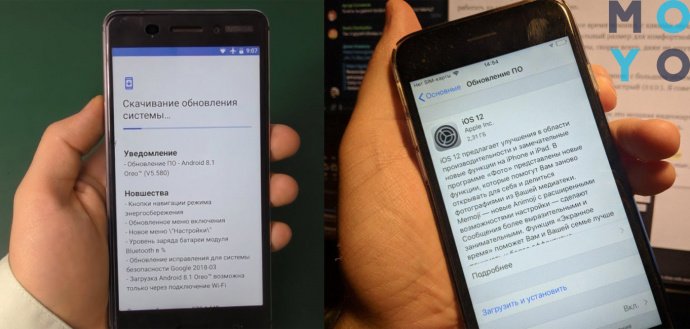
Проверить наличие обновлений в iOS можно таким образом.
В Android обновления проверяются так.
Активация функции поиска в телефоне

Такие простые действия помогут защитить свой телефон от вирусов, слежки, прослушки и кражи данных. Следуя советам выше, можно не бояться хакеров, так как никто не сможет раздобыть личную информацию пользователя.
Безопасность Android не должна восприниматься как должное. Будучи наиболее широко используемой платформой для смартфонов во всем мире, это заманчивая цель для злоумышленников и все пользователи должны следовать, по крайней мере, основным методам безопасности Android .
Люди, использующие устройства Android, сталкиваются с широким спектром угроз безопасности:
- Потери данных
- Кражи личных данных
- Взломанных учетных записей
- Скомпрометированной финансовой информации и даже кражи ваших Android-устройств

Учитывая широкий спектр настроек, почти невозможно охватить функции безопасности предлагаемые всеми ROM и шпионами Android. В этой статье рассматриваются функции безопасности в версии которая будет доступна в большинстве других ПЗУ.
Настройка функций безопасности Android
Мы перейдем от базовых настроек безопасности к более продвинутым настройкам по мере продвижения по этой статье.

Это базовый уровень безопасности для Android, который вы можете настроить для предотвращения физического доступа к вашему устройству. У вас есть следующие варианты выбора.
- Нет — блокировка устройства отсутствует.
- Проведите пальцем — Опять же, нет блокировки. Вам просто нужно прокрутить, чтобы перейти на главный экран.
- Шаблон — Настройте блокировку рисунка на устройстве. При настройке вам придется дважды нарисовать рисунок. Вы должны знать, что очень простые шаблоны можно просто понять, посмотрев на пятна на экране. Несколько перекрывающихся узлов могут затруднить распознавание начального и конечного узлов и сделать ваш шаблон более сложным. Вы можете обойти блокировку паттерна если вы заблокированы, но это решительный шаг и не рекомендуется брать на какое-либо устройство, которое не является вашим собственным.
- Pin — вы можете установить цифровой замок на устройстве. Длина замка не менее 4 цифр, но мы рекомендуем увеличить количество цифр. Как и обычные рекомендации по номерам контактов, не используйте дни рождения, юбилеи и другие даты личного значения в качестве штыря. В эпоху социальных сетей становится слишком легко узнать даты, которые важны для кого-то.
- Пароль — Настройте пароль для устройства длиной не менее 4 цифр. Пароли часто рекомендуются иметь длину 8 или более и эта мера предосторожности также применяется здесь. Вы можете использовать цифры и символы, чтобы сделать их более безопасными.
Мои личные предпочтения касаются блокировки шаблонов, поскольку они просты в использовании и обеспечивают достойный уровень безопасности Android. Посмотрите, что работает лучше всего для вас и настройте его!

Если на вашем устройстве имеется считыватель отпечатков пальцев, вы можете настроить его как пароль для своего устройства. Являясь постоянным пользователем этой функции на своем S6, я бы сказал, что это самый удобный способ доступа к вашему устройству.


Когда это работает, это невероятно удобный способ доступа к устройству и обеспечивает безопасность вашего устройства Android.





Включение шифрования на вашем устройстве Android гарантирует, что данные не находятся в читаемой форме, когда устройство заблокировано. Это отлично обеспечивает безопасности данных вашего Android-устройства. После его разблокировки данные дешифруются и используются.

Некоторые устройства, такие как мой Nexus 9, по умолчанию зашифрованы. Другие устройства могут иметь возможность включить его. Включите эту функцию для дальнейшего повышения безопасности Android.

Вы можете использовать эту функцию, чтобы привязать текущий экран на своем устройстве пока не открепите. Вы можете запросить проверку пароля, когда экран не будет добавлен. Шаги по подключению экрана не являются наиболее интуитивными, хотя в качестве меры безопасности его можно использовать для ограничения доступа только к одному экрану вашего устройства.

Как подключить экран к Android-устройству?
Как открепить закрепленный экран?

Примечание. Фиксирование экрана может не ограничивать пользователя одним экраном, а скорее одним приложением. Например, привязка экрана безопасности в настройках Android позволяет мне перемещаться по всем настройкам, но не позволять мне это делать за пределами настроек.

Доверенные учетные данные используются приложениями и браузерами, обменивающимися через интернет для проверки подлинности сервера, с которым они соеденяются. Эти учетные данные не позволяют создать какой-либо другой сервер в качестве аутентичного сервера и гарантируют, что любые данные, отправляемые приложениями или браузерами, переходят по назначению.


Это приложения у которых есть разрешение контролировать использование вашего приложения на устройстве. Они могут отслеживать и регистрировать, какие приложения используются, когда и как долго и т. д. Обычно в этом списке будут сервисы Google Play и Play Store. Если вы не устанавливаете приложение для отслеживания вашего использования, никакие другие приложения не должны отслеживать его.

Если вы не хотите, чтобы у Google была такая информация, вы можете отказаться от доступа к данным об использовании.


Держите свою учетную запись Google в безопасности — Android-устройство защищено так же, как ваша учетная запись Gmail, связанная с устройством. Обеспечение безопасности вашей учетной записи Google поможет сохранить безопасность вашего смартфона. Кроме того, если вы заблокированы из своего устройства по какой-либо причине то можете использовать информацию учетной записи, чтобы проверить свою личность и разблокировать устройство.
Вам следует отключить параметры разработчика, если вы не используете устройство Android для разработки приложений.
И снова здравствуйте. Тема очередной нашей статьи, защита личных персональных данных на смартфоне. Будем рассматривать кратенькую инструкцию на примере телефона Xiaomi Redmi A 5.
Преимущества и недостатки такой защиты
Данная функция предусматривается для всех телефонов на OS Android. Только в некоторых случаях, приходится выполнять скачивание сторонних приложений. В нашем случае этого делать не нужно. Опция обладает следующими достоинствами:
Пошаговая инструкция: как включить защиту личных данных на смартфоне
Давайте не будем заниматься описанием проблемы. Ведь это никому не интересно. Сразу приступим к решению.
Доступ к личным данным — не путайте!

Пытаясь отключить эти сервисы, вы рискуете закрыть доступ операционной системе к ним. После чего не сможете пользоваться элементарными, давно привычными возможностями.
Читайте также:


